Export PAG Files
概述
PAG 同时支持矢量导出、BMP 预合成导出、矢量和 BMP 预合成混合导出三种方式。
矢量导出:导出的方式文件极小,且性能会优于 BMP 预合成,支持常用 AE 特性。矢量预合成导出通常用于 UI 动画等对于文件大小和性能敏感以及特效内容可编辑的场景。
BMP 预合成导出:可以支持所有 AE 特性,但是文件体积较大,无法二次编辑。BMP 预合成通常用于无法矢量导出的场景,例如用了粒子效果或者第三方插件等。
矢量和 BMP 预合成混合导出: 为了保持动效的可编辑性,支持矢量和 BMP 预合成混合导出,BMP 预合成的设置不在根节点上,需要编辑的文本图层或图片图层采用矢量的方式导出,其余内容可以采用 BMP 预合成导出。
矢量导出支持的特性列表可以参考:AE 特性支持列表
准备工作
1,确保已经安装 PAGViewer。如何安装 PAGViewer
2,确保已经安装 AE 导出插件。如何安装 AE 导出插件
3,打开 AE 软件,在菜单项中将会看到:“文件” -> “导出” -> “PAG File...”,则说明已经成功安装。
PAG 文件导出提供了两种方式,如下图所示:直接导出和导出插件面板导出,后置增加了导出插件面板的显示,方便查看 AE 工程中直接导出存在的问题,以及多了一些智能化的处理,具体参考导出插件版块
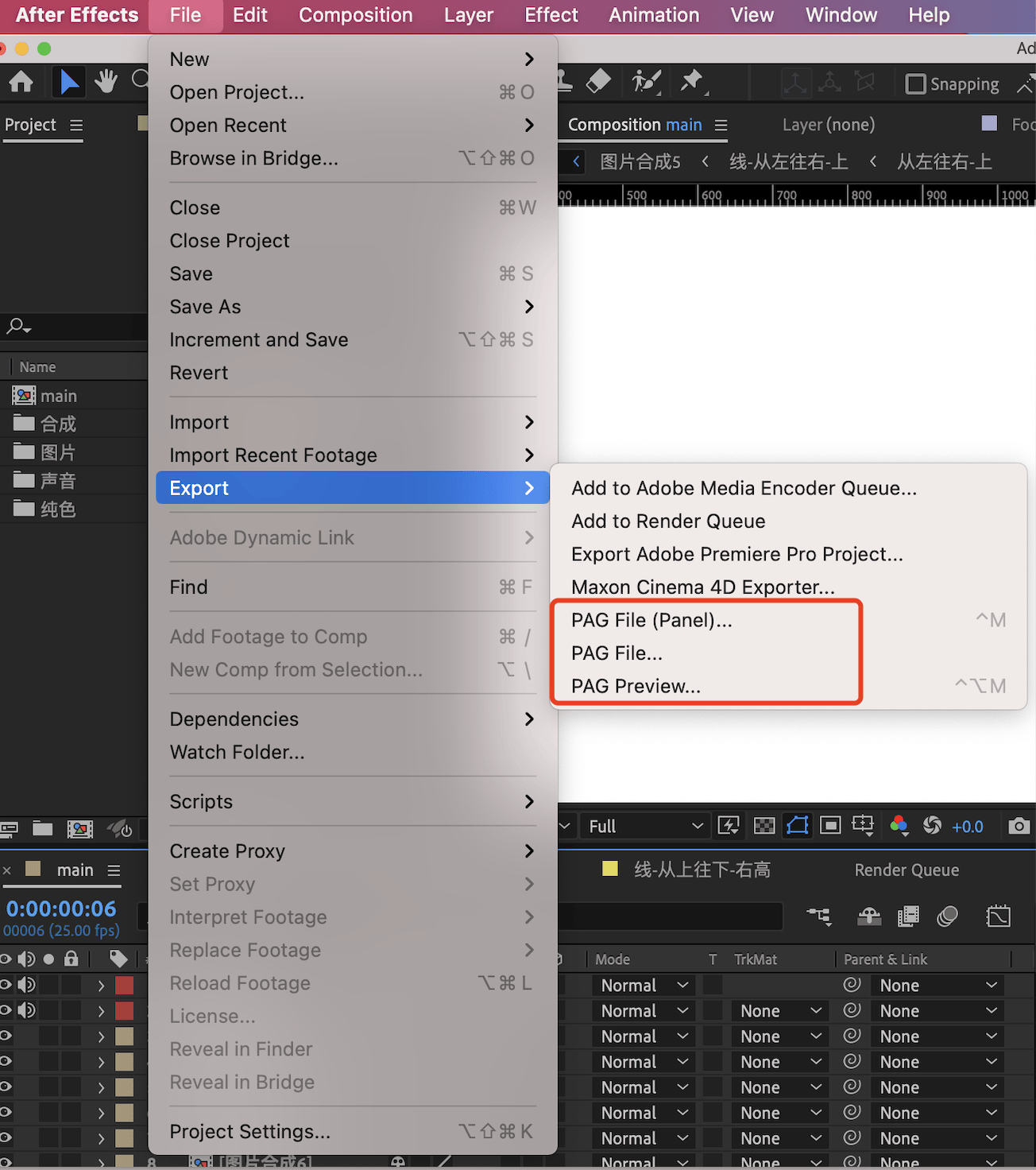
导出全矢量的 PAG 文件
点击选中需要导出的合成(Composition),然后点击菜单“文件” -> “导出” -> “PAG File...”,选择要保存的路径即可导出。
导出成功后双击导出的 PAG 文件可以直接预览动效。
导出全 BMP 预合成的 PAG 文件
点击菜单“文件” -> “导出” -> “PAG File(Panel)...”,选择需要导出的合成,点击设置按钮,在根节点勾选 BMP,导出全 BMP 预合成的 PAG 文件
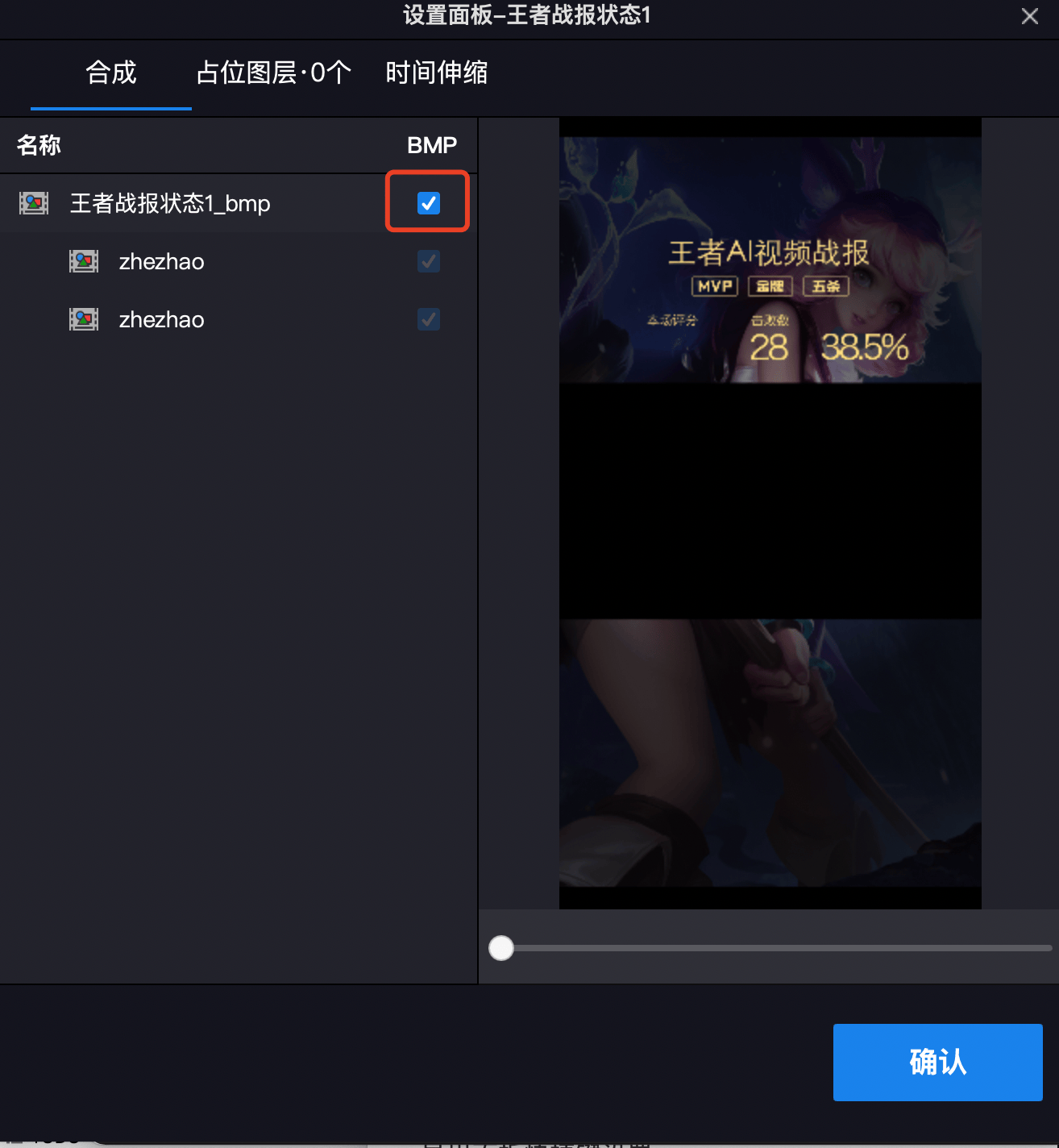
导出矢量和 BMP 预合成混合的 PAG 文件
点击菜单“文件” -> “导出” -> “PAG File(Panel)...”,选择需要导出的合成,点击设置按钮,在子节点勾选 BMP,导出矢量和 BMP 预合成混合的 PAG 文件
注意:如果图层需要替换文本或占位图,该图层不能包含在勾选的合成或预合成中
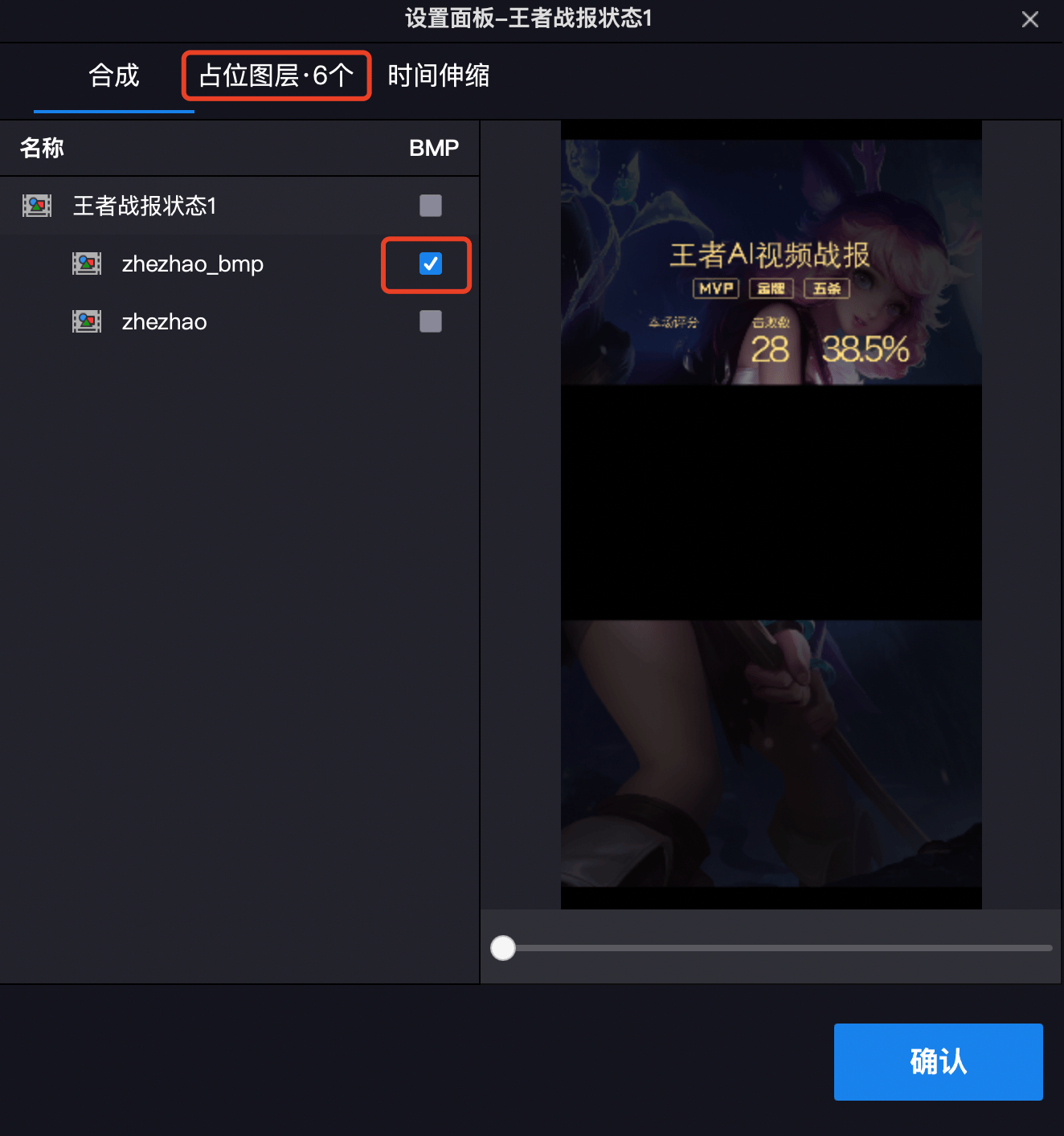
关于 BMP 预合成导出的更多详细信息,参考 BMP 预合成导出
